職場でSSDを買ってもらったので、職場で使用しているパソコンを早速HDDから換装してみた。それにともなってデータの移行もしなければいけないけど、OSの再インストールは面倒臭かったのでフリーソフト(EaseUS Disk Copy Home Edition)を用いてHDDからSSDへOS含めて丸ごとコピーすることにしたので、その方法を記録しておく。
SSDの装着
メインのHDDを置き換えるのでSSDは高容量のものにしたい。なので今回はClucial・M4の512GBモデルを選択した。
パソコンの横蓋を開けてSATAケーブルで接続。空いているベイへ適当に設置。
同容量のHDD(画像下)と比べてもSSD(画像上)はかなり小さい
このパソコンはすでに2基のHDDを搭載しているが、この時点ではまだ接続したままにしておく。つまり現在の構成はSSD+HDD1+HDD2というわけだ。
HDDからSSDへデータのコピーするための準備
用意するもの
・EaseUS Disk Copy Home Edition(フリーソフト)
・USBメモリ(64MB以上の)
SSDを装着して、次にHDDからSSDへOSと一緒にデータのコピーを行う。使用するのはフリーソフトである「EaseUS Disk Copy Home Edition」だ。このソフトはUSBメモリにハードディスクコピープログラムをインストールし、パソコンをUSBブートさせて使用するものである(CD-RやDVD-Rでも利用可能)。
EaseUS Disk Copy Home Editionのサイトから、右側のGet It Now内「Free Download」を選択
名前とメールアドレスを入力して、ソフトをダウンロードするURLを取得します。「Keep informed of …」の部分は登録したE-mailアドレスに広告を送るかどうかという問いなので、必要ない場合はチェックを外しておきます。
「Send Download Link」をクリックして次の画面へ遷移すると、実はメールの受信を待たなくてもソフトをダウンロード出来るリンクが用意されていたりします。どちらでも同じソフトがダウンロードされますので、お好きな方で準備してください。
【※注意】USBブートにて当ソフトを使用する場合は、ダウンロードしたソフトを起動する前にUSBメモリをパソコンに挿しておくこと
ダウンロードしたソフトをダブルクリックで起動すると以下のような画面が表示されるので、USBを選択してProceedを押す
「USBメモリをフォーマットする必要があります」と表示されるのでOKを押す
「ブータブルディスク作成が完了しました」と表示されたら、USBメモリのフォーマット及びインストールは完了です
これでHDDをSSDへコピーするための準備が完了しました。
HDDからSSDへデータをコピー
※実際にHDDからSSDへデータをコピーする前に、万が一に備えてHDD内のデータバックアップは必ず行っておきましょう。
USBブートさせるための準備が整ったので、USBメモリを挿したままコンピュータを再起動します(お使いのパソコンによってはUSBブートに対応していなかったりBIOSの設定でUSBの起動順位が低く設定されている場合があるので、これらについては適宜対応してください)
Disk Copyが起ち上がるのでNEXTを押す
Disk Copyを選択してNEXTを押す
Select source diskではデータ移行元のディスクを選択してNEXTを押す
Select destination diskではデータ移行先のディスクを選択してNEXTを押す
「移行先はソースディスクと同じサイズでなければいけない」と警告が表示されるのでYESを押す。両ディスクが【同サイズ】、又は【ソースディスク<移行先】でも大丈夫なようです。
Task previewで内容を確認したらProceedを押してコピースタート!
…の前に「移行先は移行元データで上書きされます」と警告表示があるのでYESを押して今度こそコピースタート!
約1時間40分後
SSDへデータのコピーが完了しました!
Doneを押すと一番最初の画面に戻るので、Quitを押してソフトを終了しましょう。
SSDからWindowsを起動してみる
HDDからSATAケーブルを取り外しSSDからWindowsを起動した結果無事起動しました!OSやその他ファイルもいつも通りです。とりあえず一安心。
HDD装着時のベンチマークスコアは
SSDに変更すると…
かなり速くなってます。体感的にも電源を入れてからWindowsが起動するまでの時間が30秒は短縮された気がします。ただねー、このパソコンのマザボがSATA3に対応してればもうちょっと速くなったと思うんだけど、「マザボ買ってもいいっすか?」なんて言えないしなぁ…笑
次は家のパソコンをアップグレード(SSDとグラボ追加)してみようと思います!



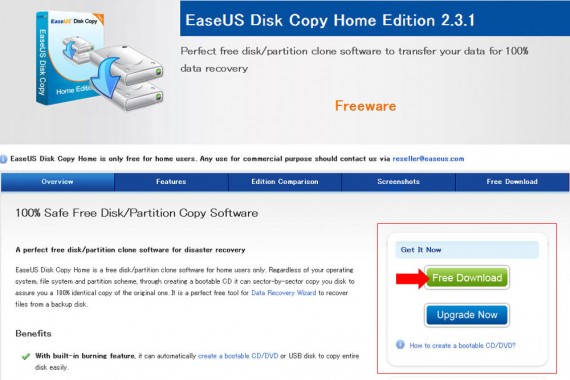
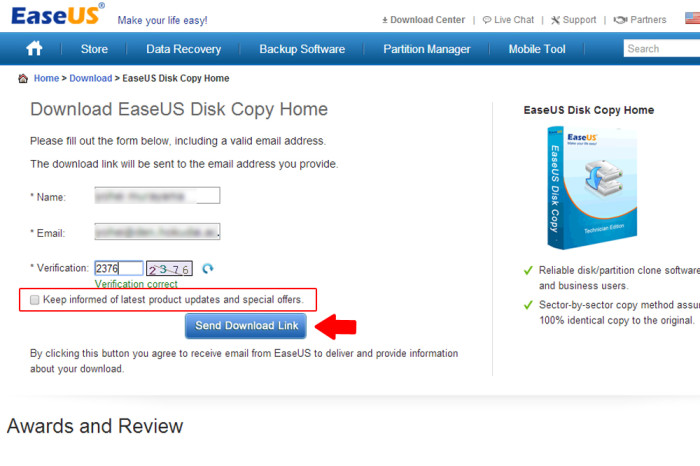
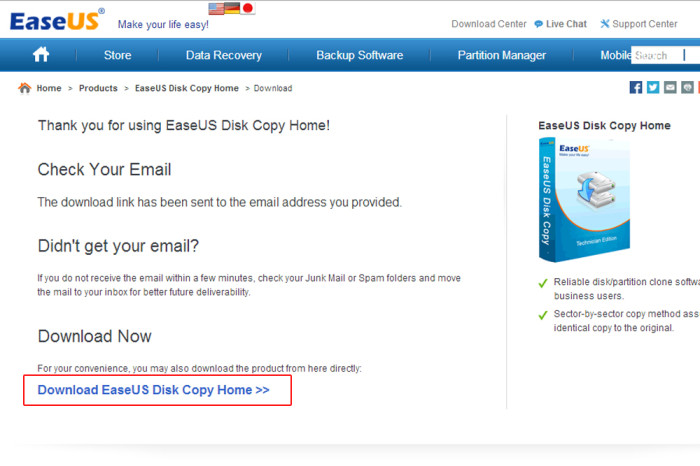
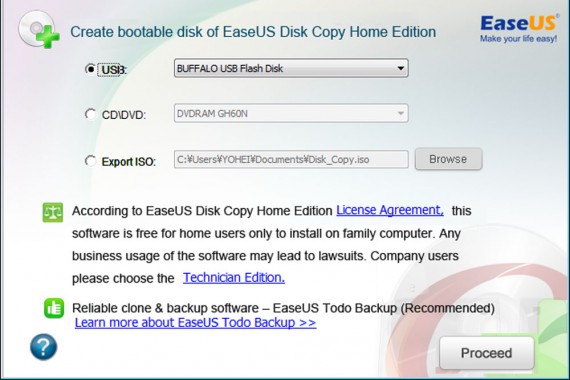
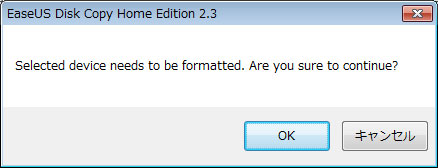
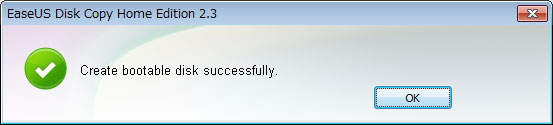
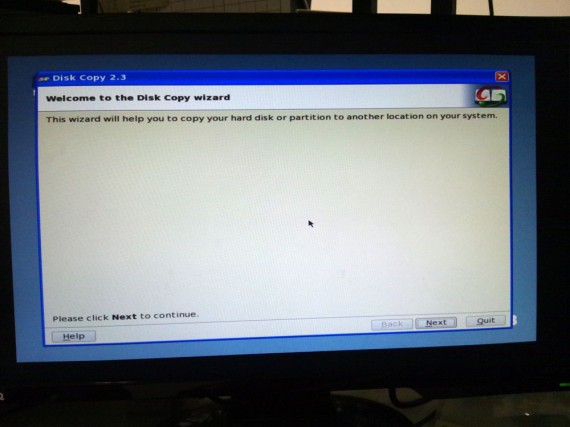
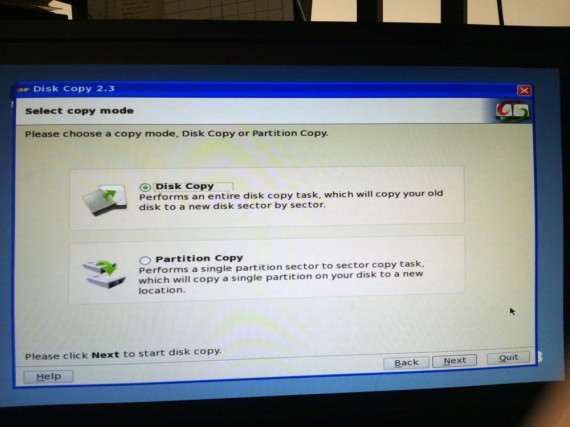
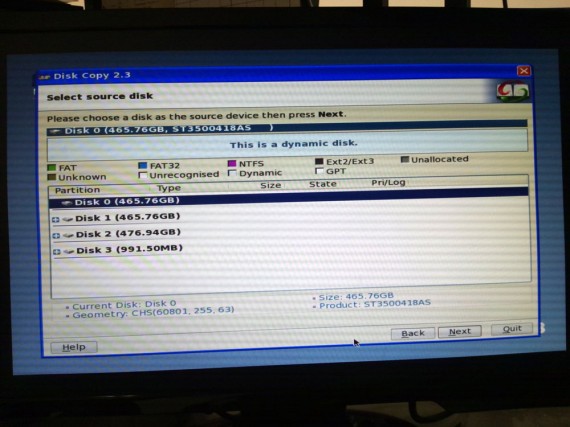
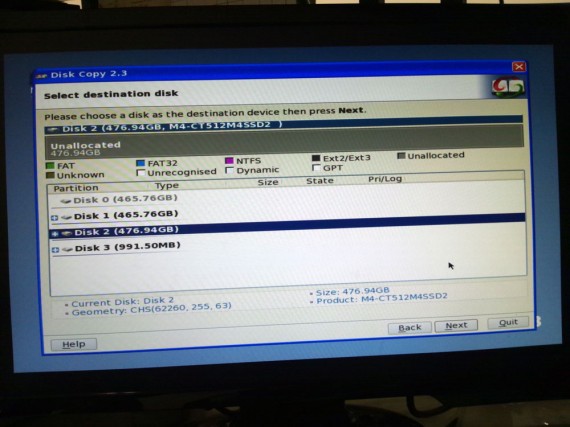
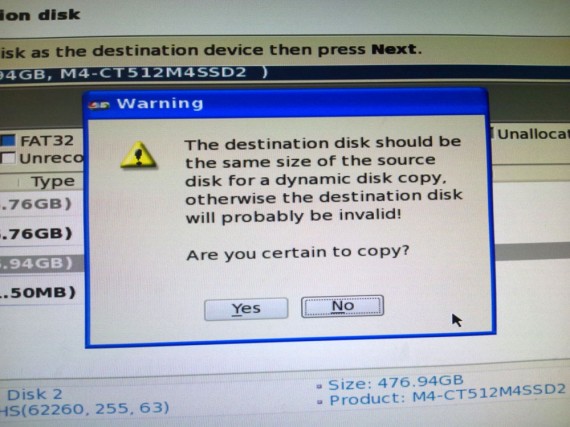
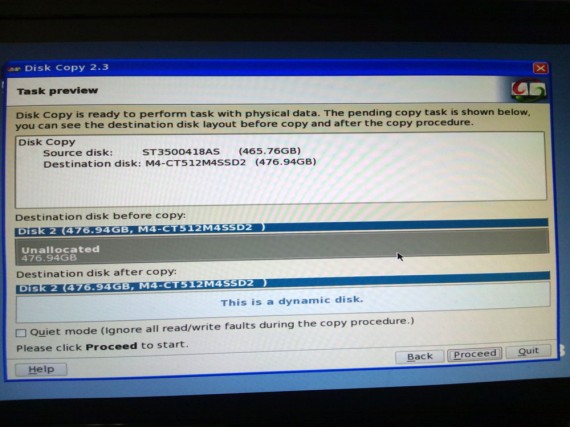
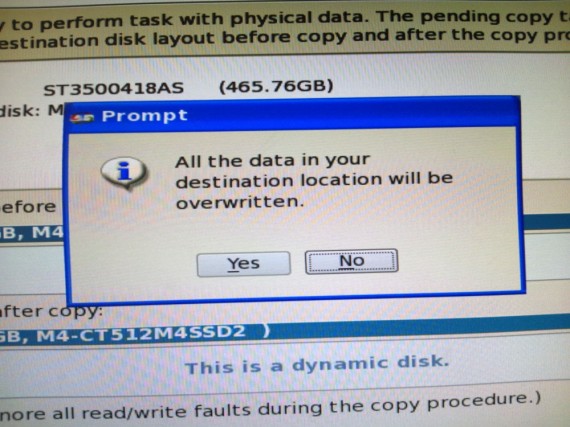
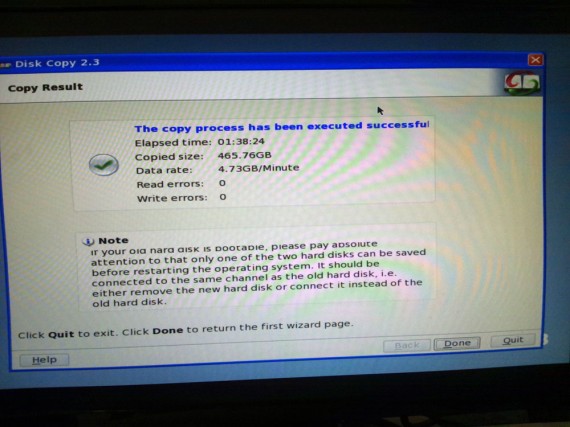
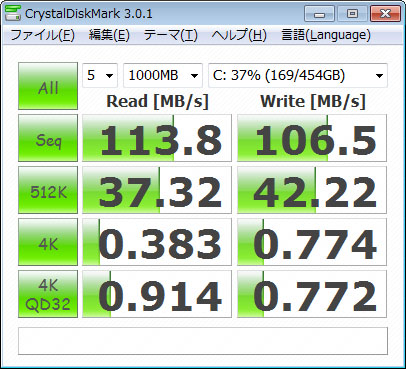



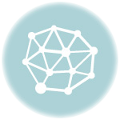



コメントを残す